CAD用圆弧工具怎么画花瓣?
设·集合小编 发布时间:2023-03-22 17:29:50 683次最后更新:2024-03-08 11:43:11
在我们日常工作中使用CAD,有时候会遇到一些图形需要进行添加一些装饰性的图案,所以我们需要画出好看的图形,例如花瓣,那么CAD用圆弧工具怎么画花瓣?小伙伴们可以参考下面分享的画法哦!

工具/软件
硬件型号:小新Air14
系统版本:Windows7
所需软件:CAD2007
方法/步骤
第1步
1. 双击打开桌面上的AutoCAD 2007软件。
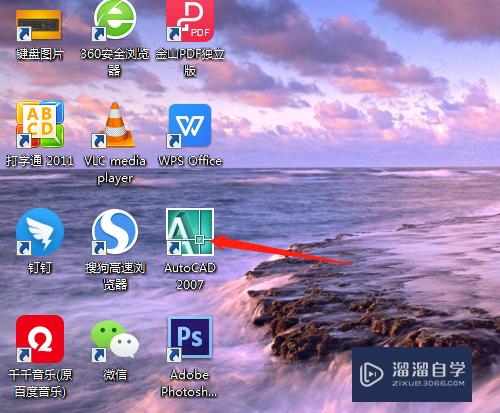
第2步
2. 选直线工具绘制出一条直线,选正多边形工具。
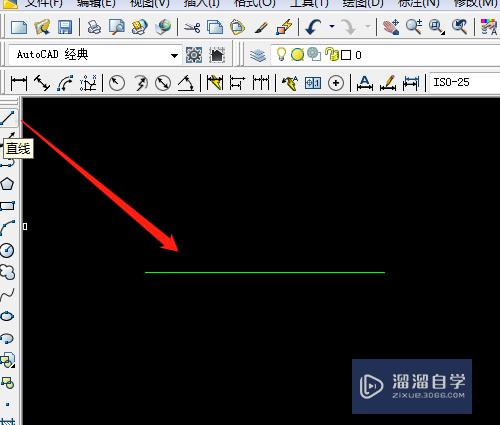

第3步
3. 输入边的数目3,直线中点为多边形中点,半径35绘制三角形。
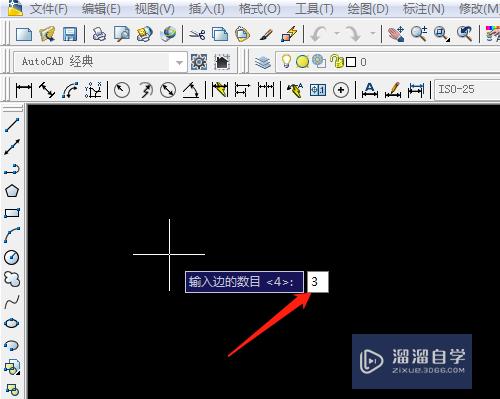
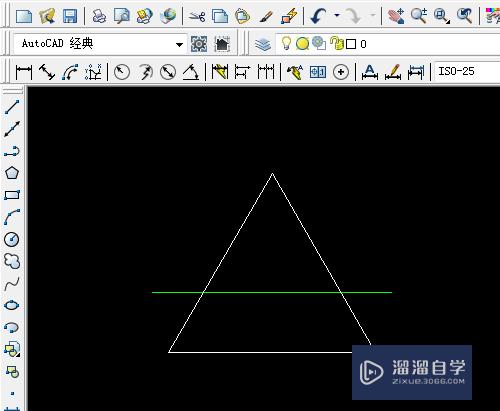
第4步
4. 选圆弧工具,分别选第一、二、三点,如图绘制圆弧。
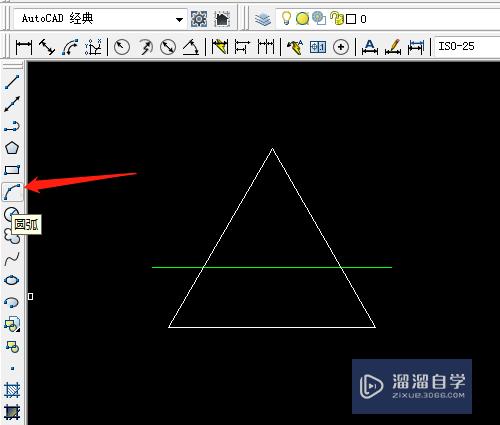

第5步
5. 用同样的方法绘制出其他两条圆弧。


第6步
6. 框选图形修改颜色为洋红,用圆工具绘制半径为35的圆,再标注尺寸。


- 上一篇:CAD如何操作使用修剪命令?
- 下一篇:CAD怎样画出a4图纸框?
相关文章
广告位


评论列表